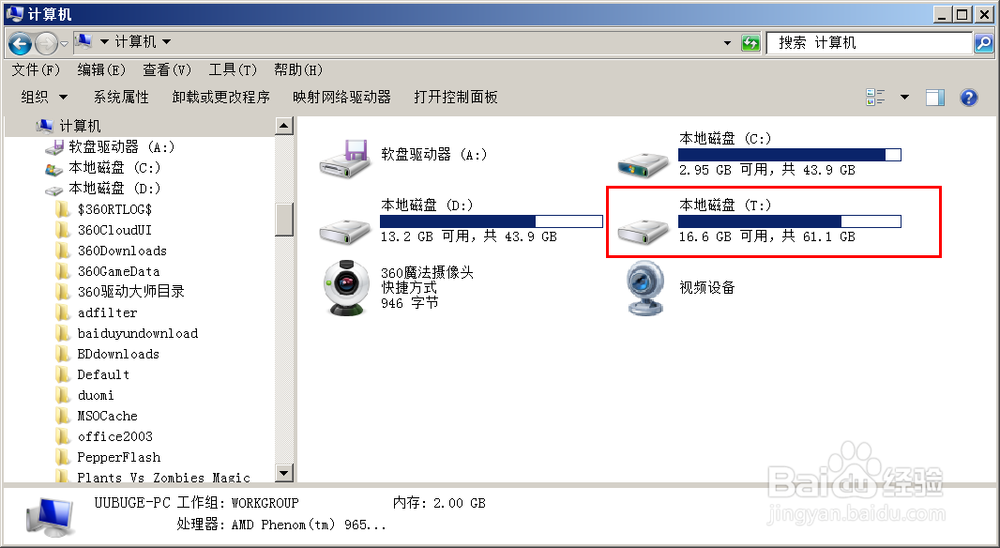1、在"计算机"上右击,选择"管理"

2、在弹出的窗口中,选择"磁盘管理"

3、我们现在是把E盘号改成T盘,我们在E盘上右击,选择"更改驱动号和路径"

4、在弹出的对话框中选择"更改"
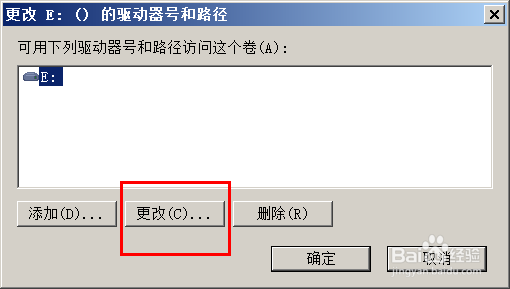
5、我们在弹出的对话框中,选择"T"

6、不用理会这个警告,点击确定

7、现在你可以在磁盘列表里看到,E盘已经变成T盘了
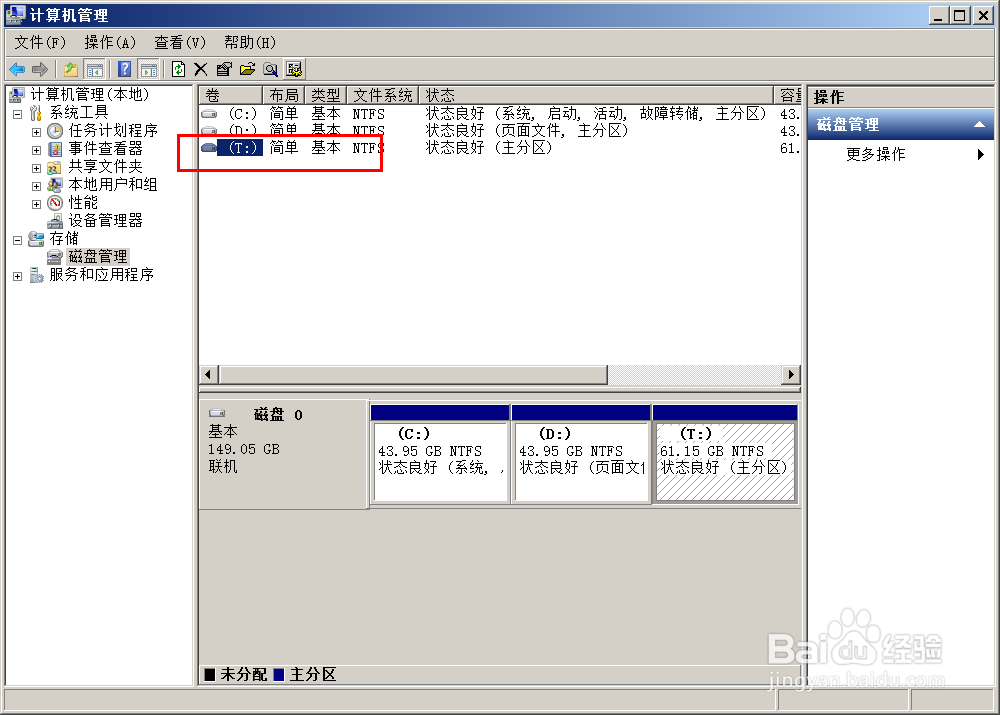
8、如果你还不相信,就请到"计算机"里去查看,是不是E盘也跟着变成"T"盘了

9、现在我们来说说把一个盘挂载到另一个盘底下去(有点像LINUX的挂载),其实就是更改路径,比如,我们访问D盘的某目录时,相当于直接访问"T盘",不过这不是快捷方式,就像是"挂载".我们在T盘上右击,选择"更改驱动器和路径"

10、点击添加
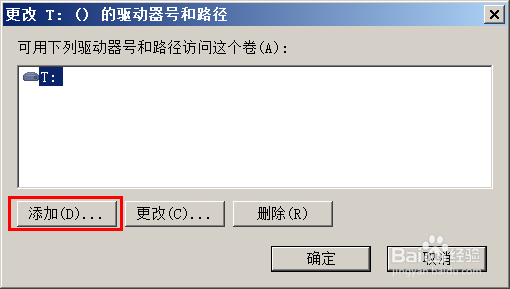
11、点击浏览,选择你要挂载的目录

12、我已创建好了"T盘"目录,当然,这个你想用什么目录都行

13、现在我们访问D盘,你可以看到一个"T盘"文件夹,上面有个快捷图标,实际上并不是快捷方式,因为,如果是快捷方式,你点击进去后,上面地址栏会是"T:/&鳎溻趄酃quot;,我们点击进去看看

14、现在你可以看到,地址栏显示是D盘目录下的T盘,没错,这就是磁盘路径的修改

15、我们回到"计算机",T盘依然存在,其实磁盘分区的存在和磁盘路径并不冲突,可以共存的,也就是说,你可以通过路劐孕瞬腊径,也可以通过分区来访问它.值得注意的是,两者的容量并不共享,D盘和T盘依旧是各自的大小